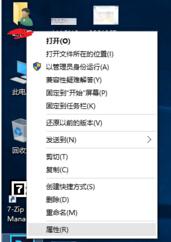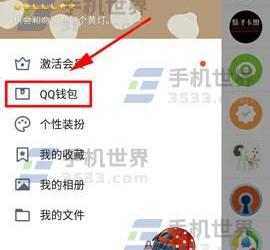Win10系统怎么去除锁屏界面广告的方法 怎么关闭Win10系统自带广告
发布时间:2017-07-10 09:26:58作者:知识屋
Win10系统怎么去除锁屏界面广告的方法 怎么关闭Win10系统自带广告。我们在使用电脑的时候,总是会遇到很多的电脑难题。当我们在遇到了需要去除Win10电脑的锁屏界面广告的时候,我们应该怎么操作呢?一起来看看吧。

方法很简单,只要在“个性化”中稍微设置一下就可以解决,具体步骤如下:
1、在桌面单击右键,选择“个性化”
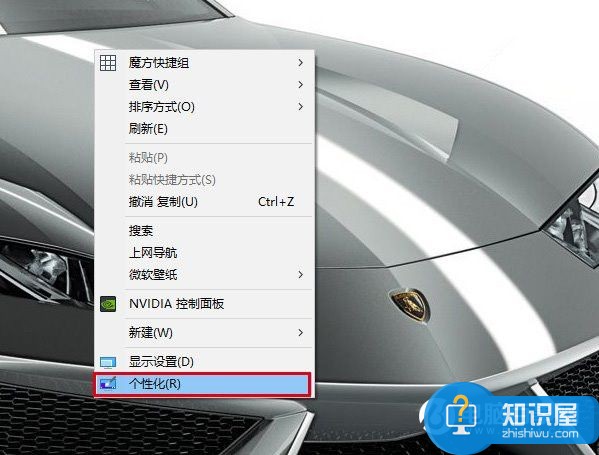
2、在左边栏选择“锁屏界面”
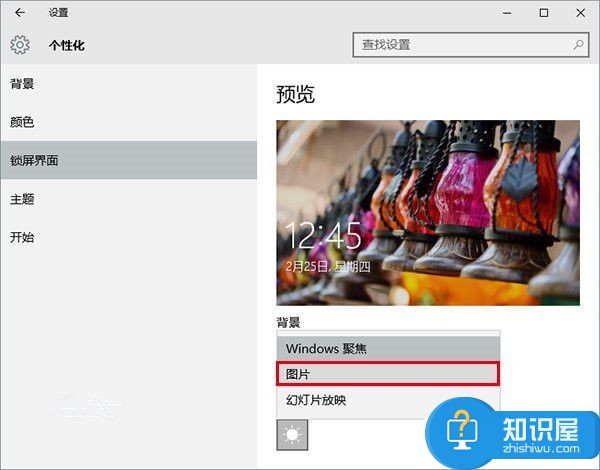
3、在“背景”中选择“图片”(如上图)
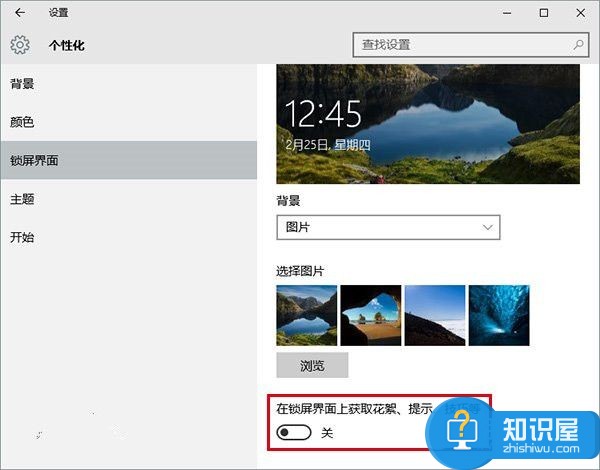
4、关闭“在锁屏界面上获取花絮、提示、技巧等”(如上图)
此时你将不会再收到锁屏广告。想要恢复广告推送,再把第4步开关打开即可。
一、首先,我们需要我们在任意位置新建一个文件夹,然后再依次的建立每个快捷方式的文件夹,如图。
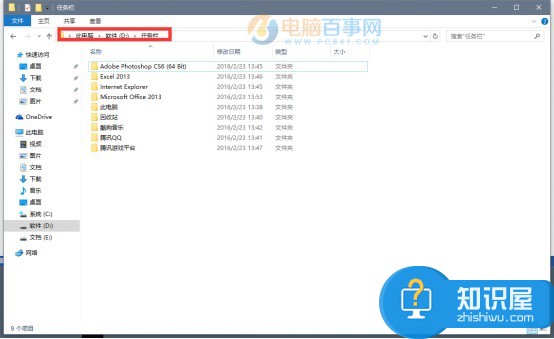
二、以“此电脑”为例将对应的“此电脑”的快捷方式放到对应的文件夹内,右键其“属性”>“更改图标”如图。
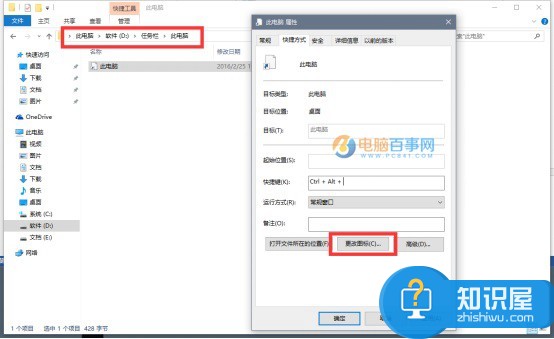
Ps.更改相应的图标,这里提供素材下载 。其实,可以不更改图标,更改的话看起来更整齐,然后就将图标固定到任务栏中间,右键任务栏,将“锁定任务栏”前的勾取消,然后右键任务栏,选择“工具栏”>“新建工具栏” 如图。
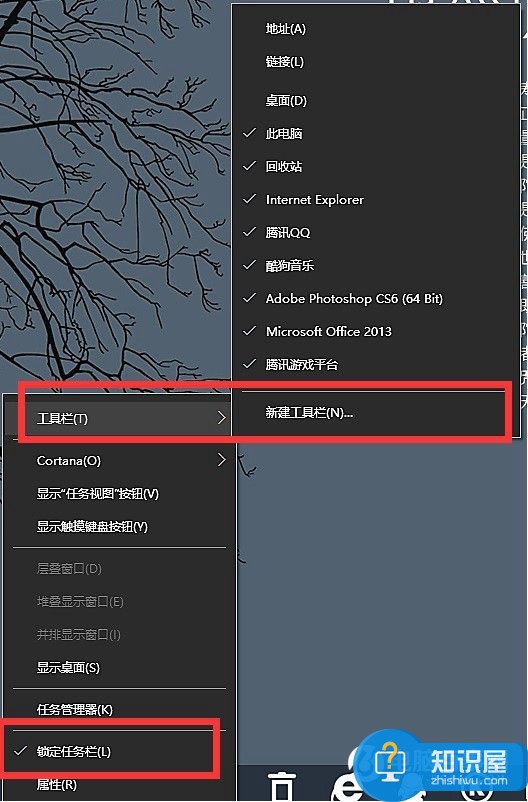
三、然后选择刚刚的文件夹即可,如图。
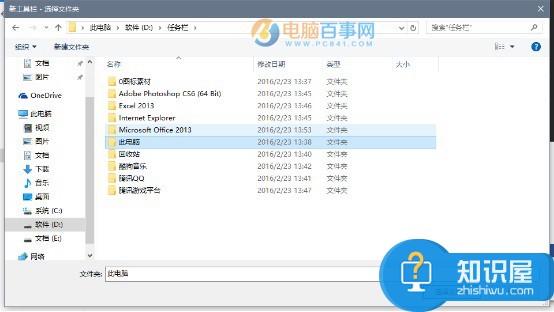
最后依次添加各个快捷方式。在没有锁定任务栏时恶意任意调节各个图标的位置,最后,锁定任务栏就完成了。
对于我们在遇到了需要进行这样的操作的时候,我们就可以利用到上面给你们介绍的解决方法进行处理,希望能够对你们有所帮助。
知识阅读
软件推荐
更多 >-
1
 一寸照片的尺寸是多少像素?一寸照片规格排版教程
一寸照片的尺寸是多少像素?一寸照片规格排版教程2016-05-30
-
2
新浪秒拍视频怎么下载?秒拍视频下载的方法教程
-
3
监控怎么安装?网络监控摄像头安装图文教程
-
4
电脑待机时间怎么设置 电脑没多久就进入待机状态
-
5
农行网银K宝密码忘了怎么办?农行网银K宝密码忘了的解决方法
-
6
手机淘宝怎么修改评价 手机淘宝修改评价方法
-
7
支付宝钱包、微信和手机QQ红包怎么用?为手机充话费、淘宝购物、买电影票
-
8
不认识的字怎么查,教你怎样查不认识的字
-
9
如何用QQ音乐下载歌到内存卡里面
-
10
2015年度哪款浏览器好用? 2015年上半年浏览器评测排行榜!